Verwalten Sie Ihre SharePoint-Kommunikationswebsite
Nachdem Sie Ihre SharePoint-Kommunikationswebsite geplant und erstellt haben , ist es an der Zeit, Ihre Website zu starten. Feiern Sie den Start Ihrer Website und erfahren Sie, wie Sie Ihre Website verwalten.
Müssen Sie eine Teamwebsite erstellen ? Sie können den Anleitungen in diesem Artikel trotzdem folgen, aber verstehen Sie, dass eine Teamwebsite im Allgemeinen ein viel kleineres Publikum mit sehr spezifischen Zielen und Aufgaben hat, die erfüllt werden müssen. Kommunikationswebsites sind für eine breite Kommunikation konzipiert.
Starten und verwalten Sie Ihre Website
Überprüfen Sie Ihre Website auf Qualität und Konsistenz. Nachdem Sie Ihre neue Kommunikations-Website konfiguriert und alle anfänglichen Inhalte hinzugefügt haben, gibt es vor dem Start nur wenige Dinge zu tun:
Überprüfen Sie den Inhalt der vorherigen Website. Wenn Ihre alte Site noch aktiv war, überprüfen Sie, ob Inhalte auf der alten Site aktualisiert wurden, seit Sie mit der Konfiguration der neuen Site begonnen haben, und aktualisieren Sie die Inhalte auf der neuen Site.
Stellen Sie sicher, dass Kommentare auf allen Seiten deaktiviert sind, auf denen Sie keine Kommentare wünschen.
Stellen Sie sicher, dass alle Seiten Ihrer Website eingecheckt und veröffentlicht sind.
Sobald Ihre Website online ist, planen Sie die Außerbetriebnahme aller vorhandenen Websites, die nicht mehr benötigt werden.
Überprüfen Sie die Leistung auf stark frequentierten Seiten wie der Startseite. Verwenden Sie das Seitendiagnosetool für SharePoint , um Ihre wichtigsten Websiteseiten anhand eines vordefinierten Satzes von Leistungskriterien zu analysieren. Das Tool generiert einen Bericht für jede Seite und zeigt detaillierte Informationen darüber an, wie die Seitenleistung positiv beeinflusst werden kann.
Gewähren Sie anderen Zugriff
Sie haben wahrscheinlich nur wenigen Personen Zugriff gewährt, während Sie die Website erstellt haben. Wenn Sie startbereit sind, fügen Sie die Personen oder Gruppen, die Sie bei der Planung von Berechtigungen identifiziert haben, zu den Gruppen „Eigentümer", „Mitglieder" und „Besucher" auf Ihrer Site hinzu.
Bearbeiten Sie Website-Berechtigungen in Einstellungen > Website-Berechtigungen :
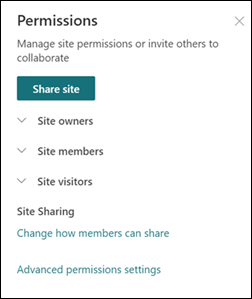
Helfen Sie anderen, Ihre Website zu finden
Sobald Ihre Website gestartet ist, möchten Sie sicherstellen, dass sie gefunden wird!
Zu einem Hub hinzufügen. Wenn Sie Ihre Website nicht über einen Hub erstellt haben, sollte Ihre Website mit einem vorhandenen Hub verknüpft werden? Wenn dies der Fall ist, wenden Sie sich an den Eigentümer des Hubs und besprechen Sie, ob Ihre Website in der Hub-Navigation angezeigt werden soll und ob Sie Ihrer Website Hub-Leseberechtigungen hinzufügen sollten.
Links von bestehenden Websites . Müssen Sie einen Link von einer bestehenden Website zu der Website hinzufügen? Wenn dies der Fall ist, wenden Sie sich an die Websitebesitzer für jede Website, für die Sie einen Link benötigen, damit der Link zu Ihrer Website hinzugefügt werden kann.
Globale Navigation . Wenn Ihr Intranet eine globale Navigation umfasst, verwenden Sie den entsprechenden Prozess, um zu bestimmen, ob es angebracht ist, Ihre Site zur Intranetnavigation hinzuzufügen.
Neuigkeiten auf der Haupt-Homepage des Intranets . Arbeiten Sie mit den Eigentümern Ihrer Intranet-Homepage zusammen, um festzustellen, ob ein Nachrichtenartikel auf der Homepage zur Bewerbung Ihrer Site verwendet werden kann.
Erstellen Sie ein Suchlesezeichen . Gibt es bestimmte Keywords, die mit Ihrer Website verknüpft sind? Wenn ja, fordern Sie ein Suchlesezeichen für diese Begriffe an.
Best Practices für die Website-Wartung
Kommunikationswebsites sollen im Allgemeinen Informationen für ein breites Publikum bereitstellen. Wenn Sie eine Kommunikationswebsite erstellen oder besitzen, verpflichten Sie sich gegenüber diesem breiten Publikum, die Inhalte auf dem neuesten Stand zu halten.
Schulen Sie Websitebesitzer und -autoren. Stellen Sie sicher, dass alle Eigentümer und Autoren der Website über eine angemessene Schulung zur Pflege der Website verfügen.
Suchen Sie nach den Supportressourcen Ihrer Organisation . Ressourcen wie die Website für Microsoft 365-Lernpfade können für Ihren Mandanten konfiguriert werden. Suchen Sie auch nach Governance-Leitfäden, die Ihre Organisation vorbereitet hat, um sicherzustellen, dass Eigentümer und Autoren die vorgeschriebenen Inhalts- und Designpraktiken kennen und befolgen.
Überprüfen Sie nach dem Start zuvor festgelegte Metriken. Verwenden Sie die Erkenntnisse aus der Site -Analyse, um Inhalte auf der Startseite zu bewerben, die Navigation zu aktualisieren oder Inhalte zur Verdeutlichung neu zu schreiben.
Beteiligen Sie sich an laufenden Schulungen und Kommunikationen. Wenn Ihre Organisation über eine Community von Websitebesitzern oder Intranet-Champions verfügt, treten Sie der Community bei, um mit Ihren Kollegen in Kontakt zu treten und sich über neue Funktionen und Anleitungen auf dem Laufenden zu halten.
Überprüfen Sie regelmäßig Ihre Site-Einstellungen. Nachdem Sie eine Website in SharePoint erstellt haben, können Sie Änderungen an den Einstellungen , Websiteinformationen und Berechtigungen für die Website vornehmen.
Moderne Kommunikationsseiten-Ressourcen:
Planen Sie Ihre Website:
Planen Sie Ihre SharePoint-Kommunikationswebsite
Lassen Sie sich vom SharePoint-Lookbook inspirieren
Geführte exemplarische Vorgehensweise: Erstellen einer Kommunikationswebsite für Ihre Organisation
Erstellen Sie Ihre Website:
Erstellen Sie Ihre SharePoint-Kommunikationswebsite
Erstellen und verwenden Sie moderne Seiten auf einer SharePoint-Website
Passen Sie Ihre SharePoint-Website an
Verwalten Sie Ihre Website:
Verwaltung und Lebenszyklus einer modernen SharePoint-Seite
No comments:
Post a Comment